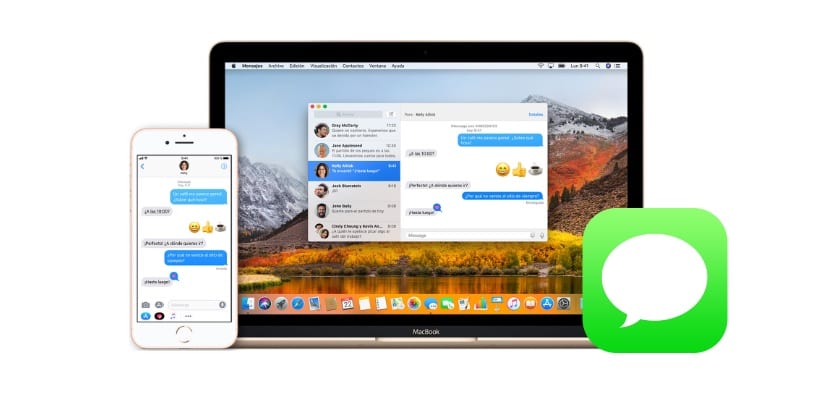
iOS 11.4 출시 이후 우리는 삶을 훨씬 더 쉽게 만들어 줄 메시지 애플리케이션의 새로운 기능을 즐길 수 있습니다. 운영 체제가 갱신 될 때마다 Apple의 캐스트를 활용하기 위해 점점 더 많은 기능이 도착할 것입니다. 우리 집에있는 장치. 그의 경우 메시지는이 용량이 새로 워진 후 멀티 플랫폼 애플리케이션이되었습니다. 때문에 Mac, iPhone 및 iPad에서 메시지를 보내고받을 수 있도록 iOS에서 메시지를 구성하는 방법을 알려드립니다. 따라서 우리와 함께 머물면서 우리가 준비한 새롭고 간단한 자습서를 발견하십시오.
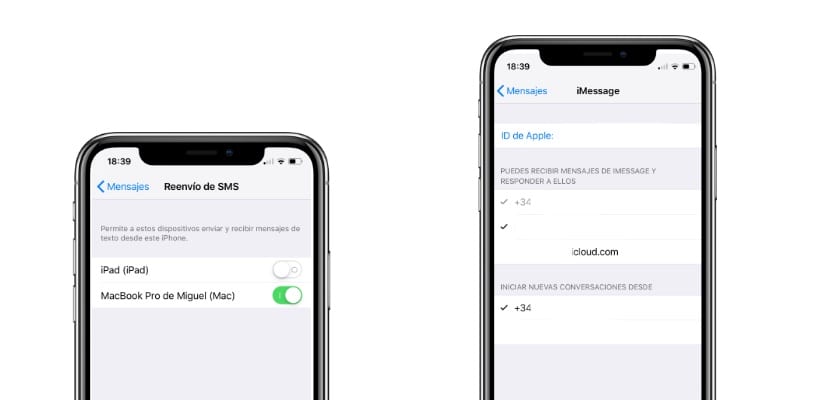
스페인어 버전의 iOS에서이 용량은 "SMS 전달" iOS 설정 섹션에 있지만 메시지 애플리케이션이 Apple ID에 올바르게 연결되어 있지 않으면이 용량을 이용할 수없는 경우 다음 단계를 따라야합니다.
- 우리는 응용 프로그램을 엽니 다 설정 iOS에서
- 섹션으로 이동 게시물, 우리는 구성을 입력합니다
- 섹션으로 이동합니다. 보내고 받기
- 이내 보내고 받기 우리는 우리가 원하는 Mac 및 iPad에 입력 한 전화 번호와 Apple ID를 모두 선택합니다.
- 설정 섹션으로 돌아갑니다 게시물
- 우리는 구성을 선택합니다 SMS 전달 모든 메시지를받을 장치를 선택합니다.
따라서 실제로 응용 프로그램에서 모든 메시지를 수신하는 장치를 쉽게 선택할 수 있습니다. 우리가받는 일반 및 일반 SMS 메시지 모두, 이렇게하면 사용중인 장치에서 모든 콘텐츠가 동기화됩니다. 이 용량은 매우 흥미롭고 수년 동안 iOS 사용자가 가장 많이 요구하는 용량 중 하나입니다.

그것은 나를 도왔다 !!! 감사